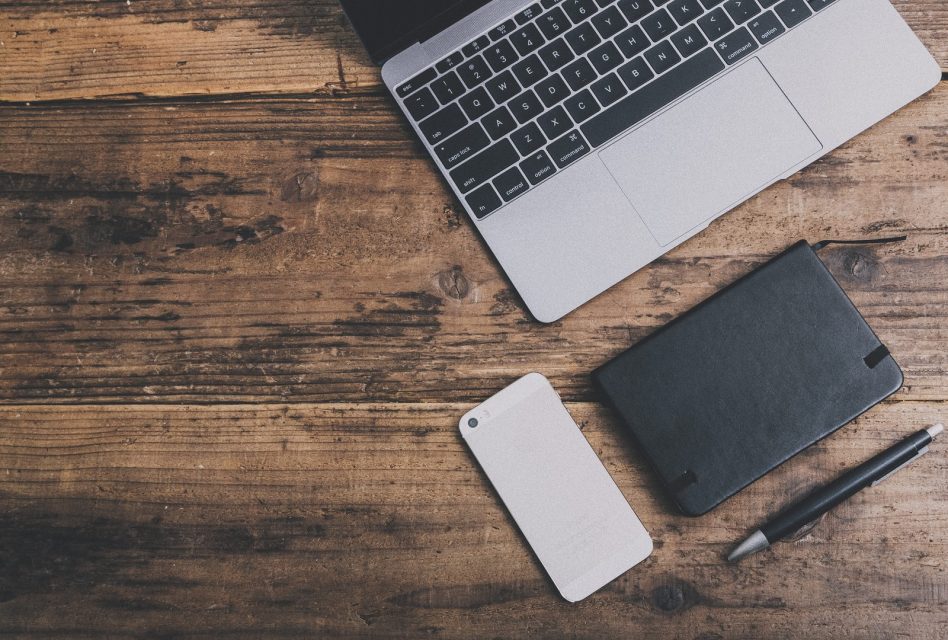iPhoneではアプリを利用して
ラジオを聞くことができます。
毎週楽しみにしている番組があり、
聞き逃したくないという場合には
録音したいと思うでしょう。
そこでiPhoneだけで
予約録音をする方法は
何かあるのでしょうか。
様々な方法の中から
「無料」という部分にこだわって
紹介していきたいと思います。
iPhoneでラジオを予約録音する方法とは?

iPhoneでラジオを聞くアプリは
「radiko」がメジャーではないでしょうか。
手軽にラジオ番組を視聴できる
使い勝手のいいサービスですが、
アプリには録音機能がありません。
スケジュールが重なっていると
毎週楽しみにしている番組を
聞き逃すこととなります。
そこでiPhoneを使って
無料でラジオの予約録音をする
方法を紹介していきましょう。
無料でラジオを視聴・録音できるアプリ
ラジオアプリは「radiko」が有名ですが、
視聴ができても録音ができず、
有料版に登録しても全国の番組を
聞けるようになるだけのようです。
何とかして録音できないのか調べましたが、
iPhoneだけでなくiPadでも
技術的な仕様上できないようです。
しかしPCと連携することによって
視聴から予約録音が可能になるため、
その方法について紹介しましょう。
ラジオを予約録音する手順
「Radikool」というフリーソフトを使うことで
ラジオの予約録音ができるようになります。
この録音ソフトはradikoと連携して
聞きたい番組を予約録音できるため、
入手すれば重宝することでしょう。
実装されている機能は
番組の録音機能だけでなく、
定期的な予約録音も可能となっています。
まずは「Radikool公式サイト」から
ソフトのダウンロードを行ってみてください。
動画ではダウンロードから
初期設定までを紹介しています。
分からない点があれば、
動画を参考にして進めてみてください。
無事にインストールが完了すれば、
実際にラジオを予約録音してみましょう。
まずはソフトを起動して
聞きたいラジオ局を選択します。
この時に「radikoプレミアム」に
登録していればチェックを入れましょう。
放送中の番組を録音する場合、
画面上部の赤丸をクリックすると
すぐに録音が開始されます。
また番組表から番組名をクリックすると
予約設定が可能になります。
一度だけなら「録音予約」、
毎週聞いているなら「毎週予約」を
選択してください。
すると予約編集画面が表示され、
予約開始時刻から終了時刻まで、
詳細な予約設定ができます。
これで予約一覧のリストに
番組が追加されていれば完了です。
予約録音された番組は
「ライブラリ」から聞くことができますので、
ぜひ試してみてください。
iPhoneでラジオをもっと楽しむ方法!

「Radikool」には便利な機能があり、
iTunesと連携して予約録音が
できるようになっています。
番組の予約録音設定時に
「iTunesに転送する」という
チェックを入れておけば、
録音した番組が自動転送されます。
またすでに録音している番組も
iTunesへ転送することが可能。
転送が完了したらiPhoneを
同期することによって、
ラジオ番組をiPhoneで
聞けるようになります。
予約録音した番組を
iPhoneでも持ち運べるため、
楽しみにしているらじおを番組を
聞き逃すことはなくなるでしょう。
リアルタイムで視聴ができず、
さらに遠出する時などには
ぜひ試してほしいと思います。
まとめ

iPhone単体ではラジオの
予約録音は現在のところ、
難しいといえます。
しかしPCと連携することによって
番組の予約録音ができるようになり、
さらに録音番組をiPhoneに
同期することも可能です。
「Radikool」自体も
一度に複数の番組を録音できるため、
非常に使い勝手の良いソフトと
いえるのではないでしょうか。
無料でラジオ番組を楽しめるため、
かなりおすすめしたいと思います。